 ハジメちゃん
ハジメちゃんGA4?????
2023年7月1日~、旧アナリティクスであるUniversal Analytics(以降UA)から、
Google Analytics4(以降GA4)に完全移行となります。
アナリティクスは、サイトの分析に置いて必須のツールですが、
UAからGAの移行手続きを行わないと、2023年7月1日〜にデータが取れなくなってしまうので、必ず手続きを行うようにしてくださいね!
GA4の初期設定項目を解説
GA4にログインしましょう。
データ収集の設定
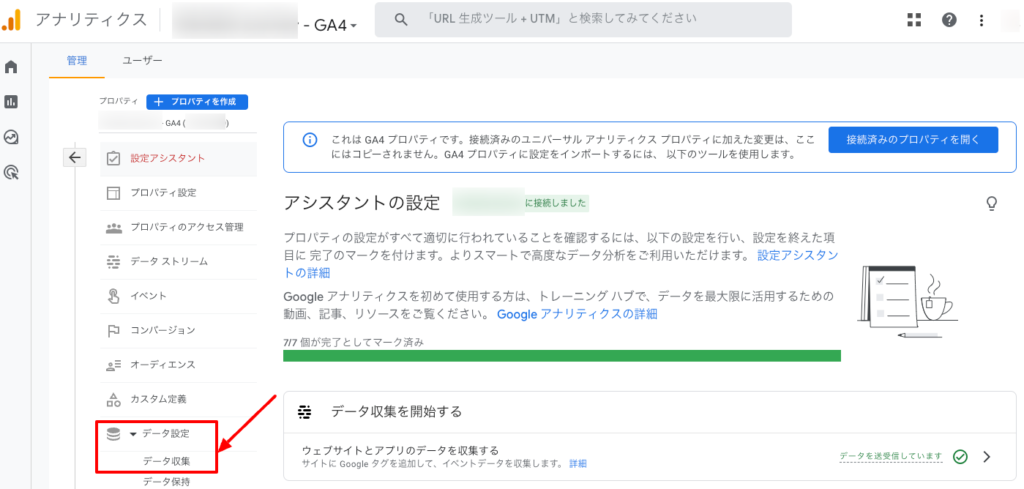
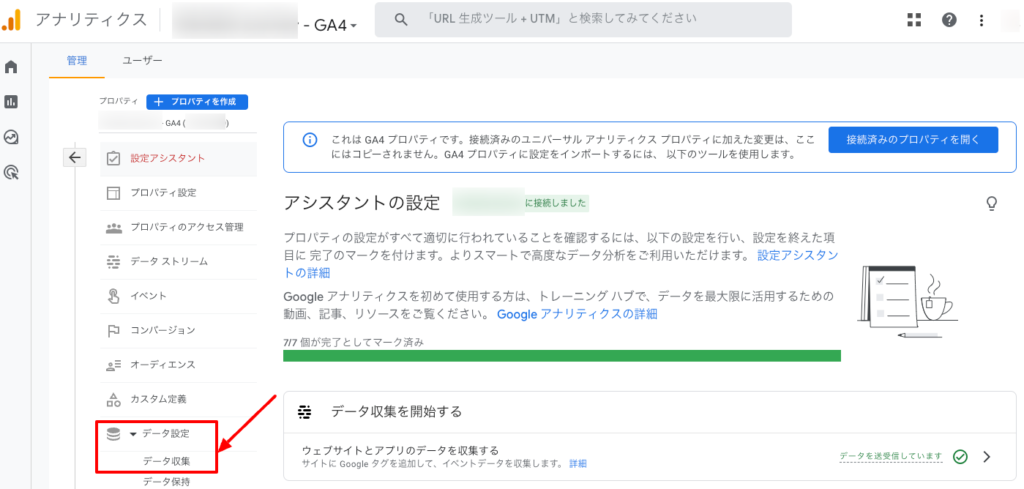
①『データ設定』のなかの、『データ収集」をクリックしましょう。
↓
②Googleシグナルのデータ収集の箇所について、『設定』をクリックします。
↓
③次のページ『続行』をクリックです。
↓
④さらに『有効にする』をクリックします。
↓
⑤元のページに戻りますので、『ユーザーデータ収集の確認』を押し、『確認しました』をクリック。
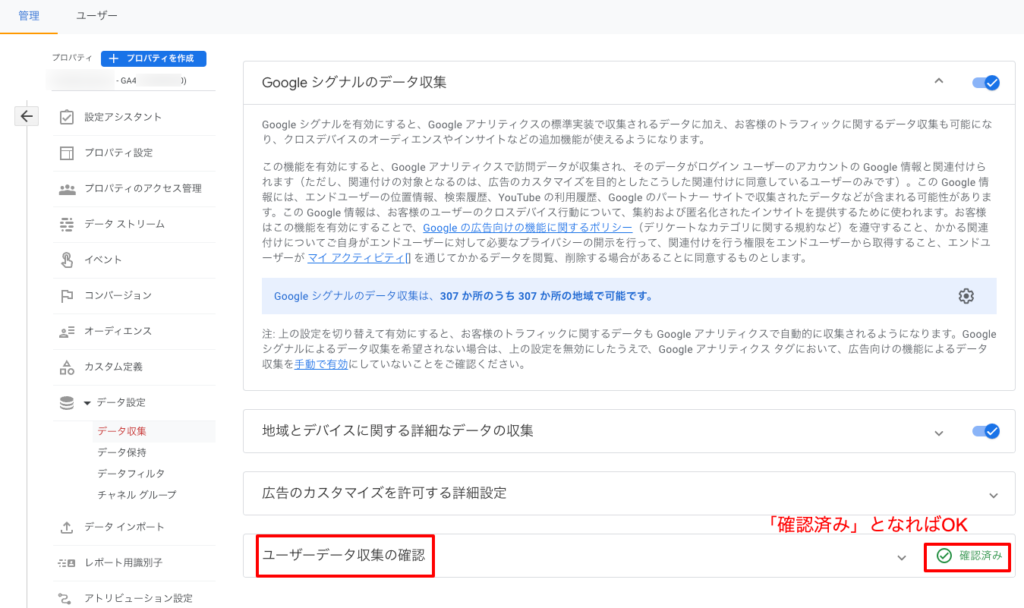
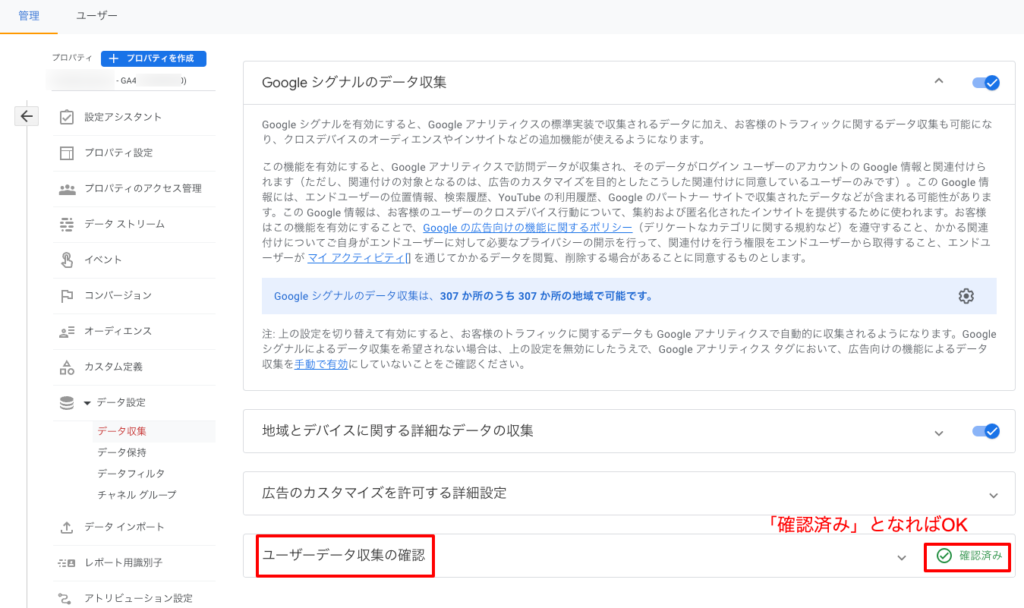
「ユーザーデータ収集の確認」で、「確認済み」と表示されればOKです!
データ保持
次にデータの保持期間について設定します。
GA4では、デフォルトでデータの保持期間が2ヶ月間に設定されています。
このままだと、3ヶ月以上前のデータを探索機能で分析ができません。
期間を最長の14ヶ月に変更しましょう!
「データ設定」の中の、「データ保持」をクリックします。
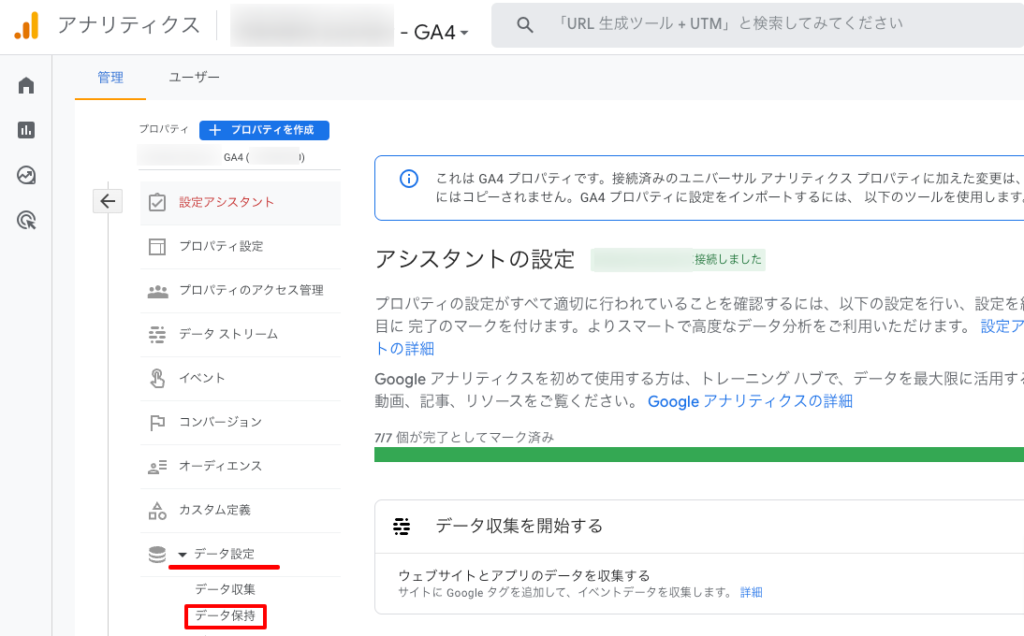
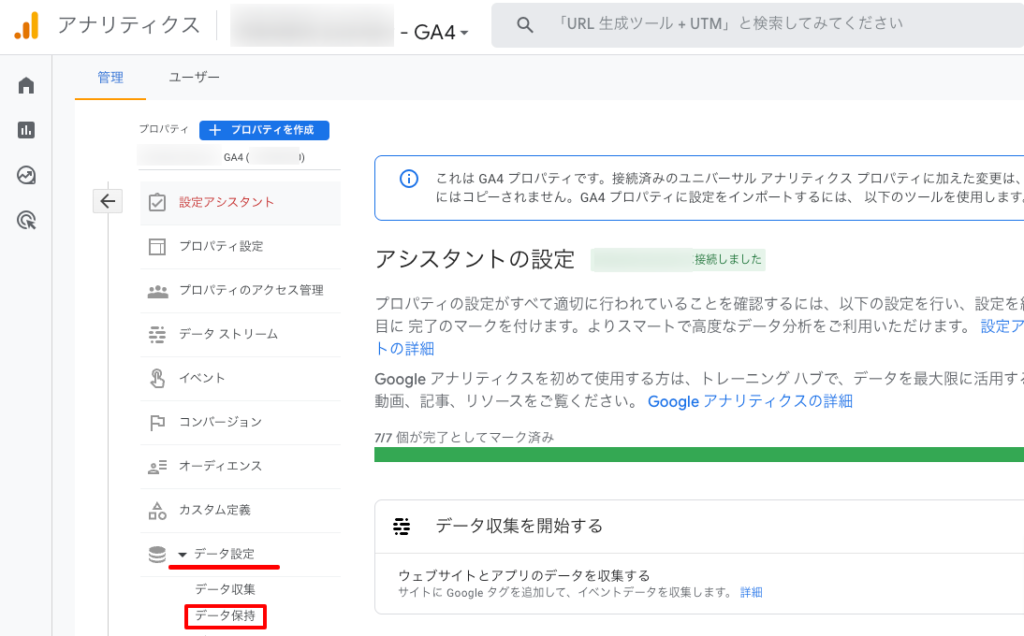
オベントデータの保持を14ヶ月に設定し、「保存」をクリックします。
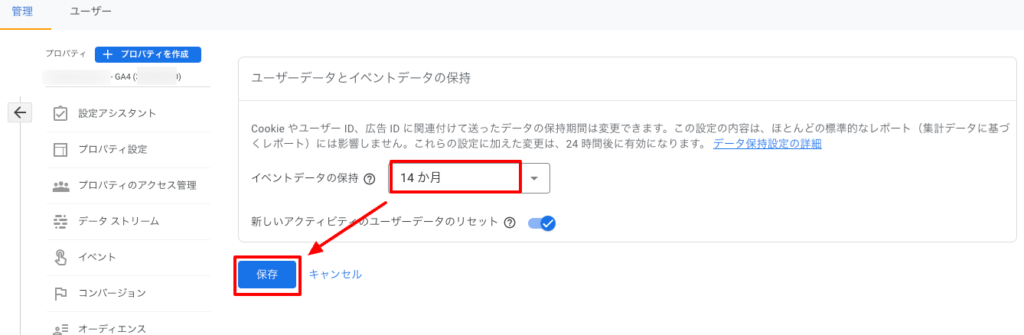
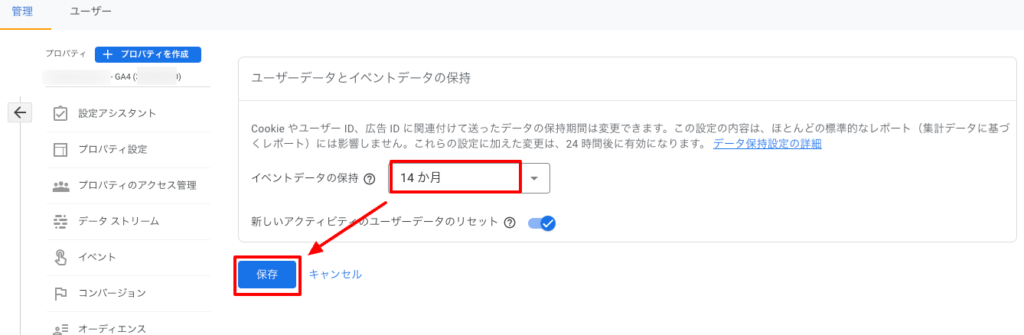
データストリームの設定
いよいよ、WordPressとの紐付けになります。
先ほどの画面から「データストリーム」を選択し、
該当するウェブサイトの花序をクリックしましょう!
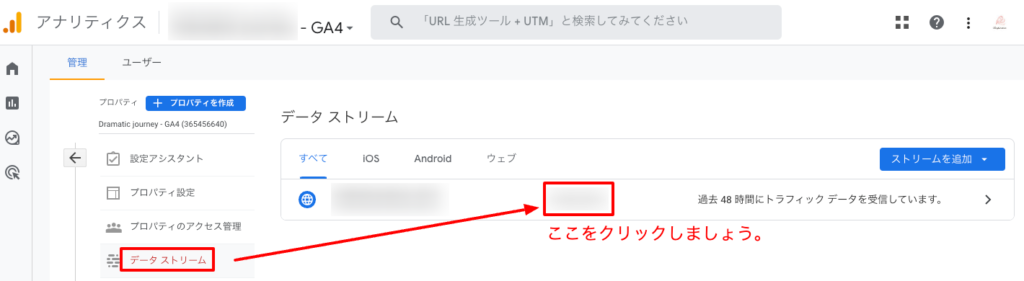
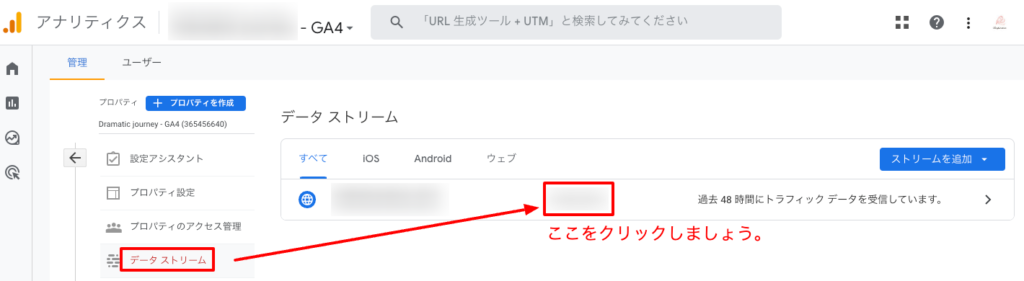
「測定ID」をコピーします。
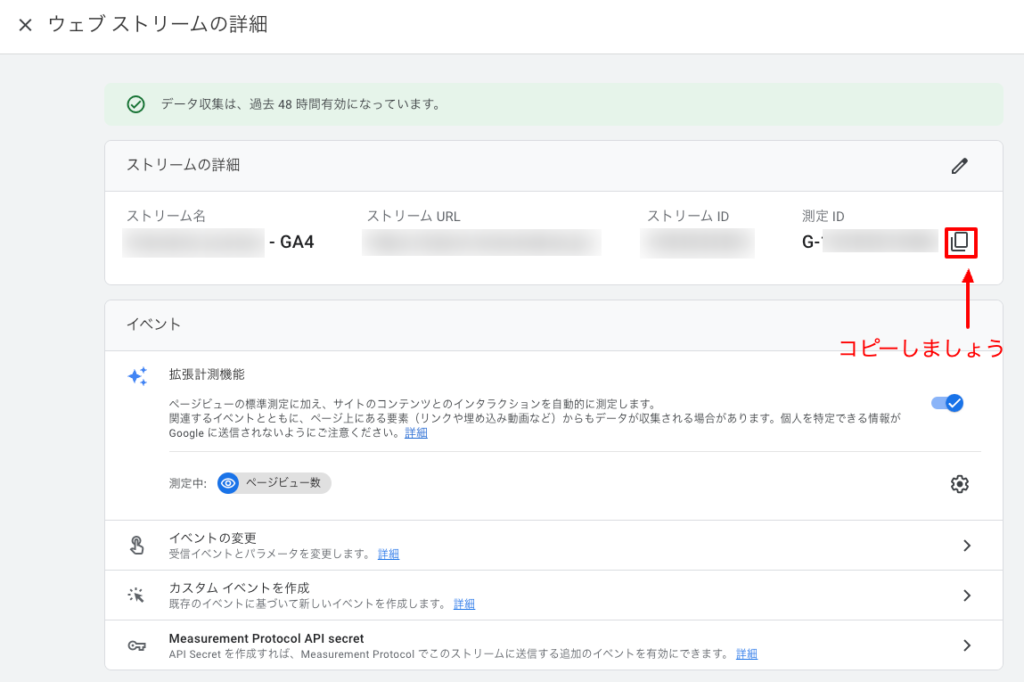
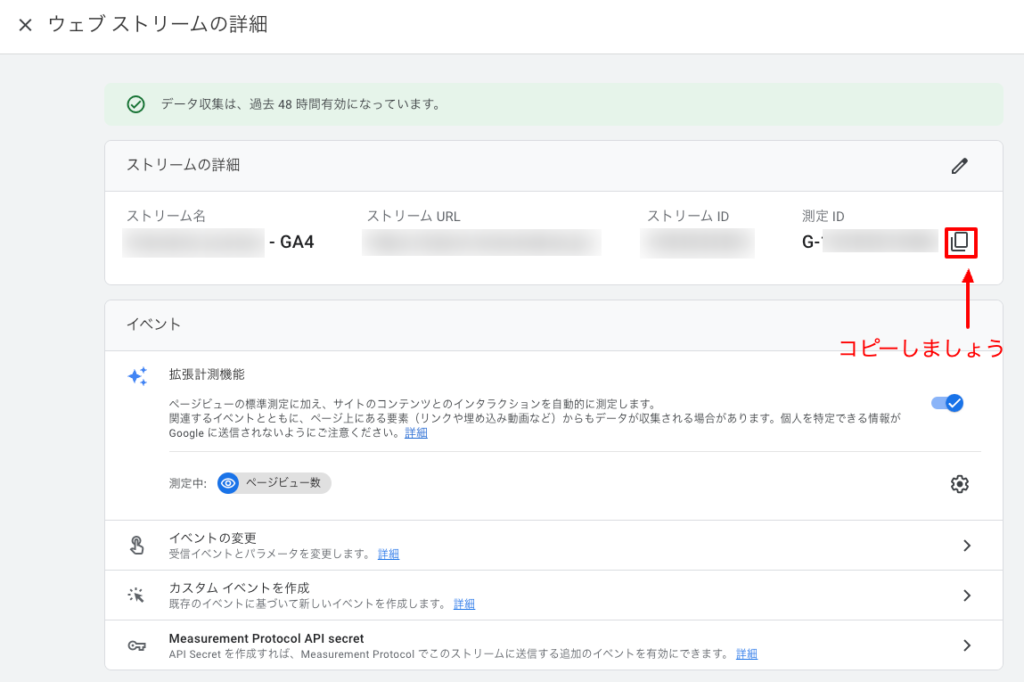
プラグインのSEO SIMPLE PACKの導入がまだの方はこちらから。


ダッシュボード画面から「SEO PACK」→「一般設定」をクリックします。
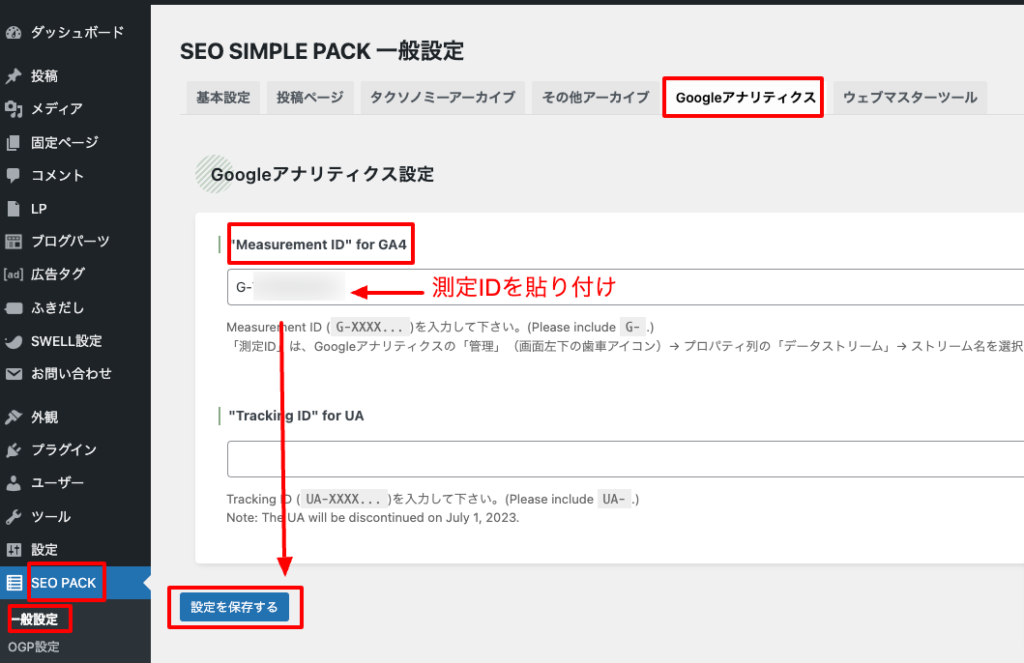
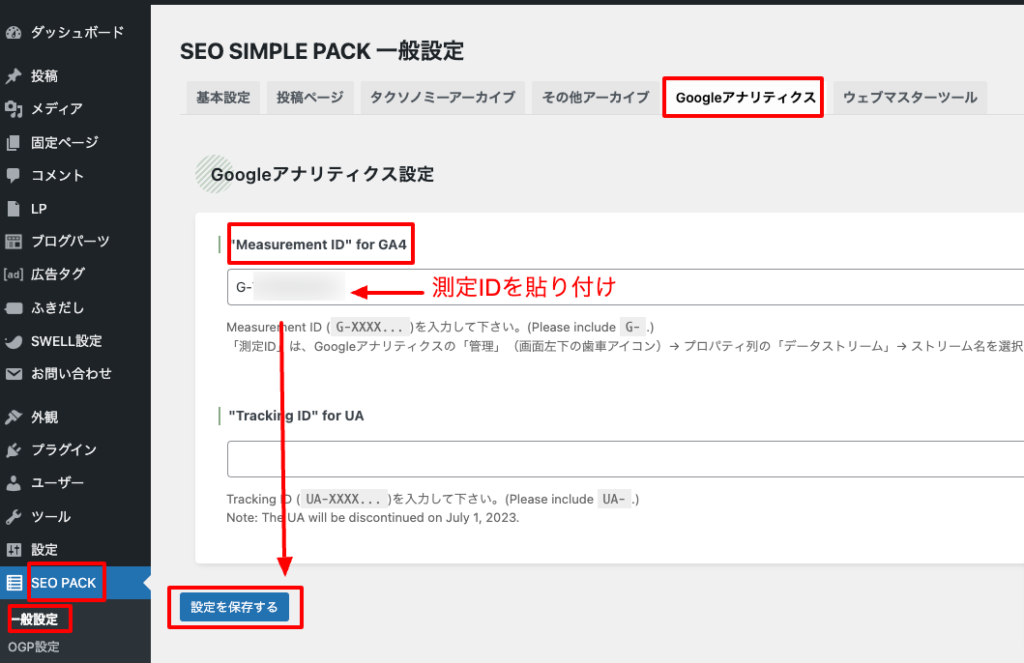
・Googleアナリティクスタブを開く
・「”Measurement ID” for GA4」に測定IDを貼り付け
・「設定を保存する」をクリックする
これでGA4の設定は完了です!
実際にGA4の計測を確認しておこう
無事に設定が反映されたかどうかを、リアルタイムから正常に機能しているかを確認しておきましょう!
アナリティクスの「レポート」をクリックしてください。
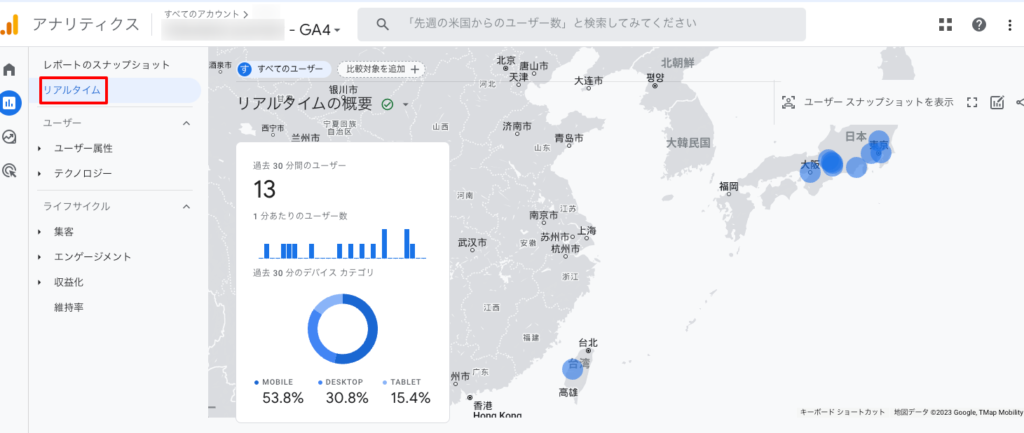
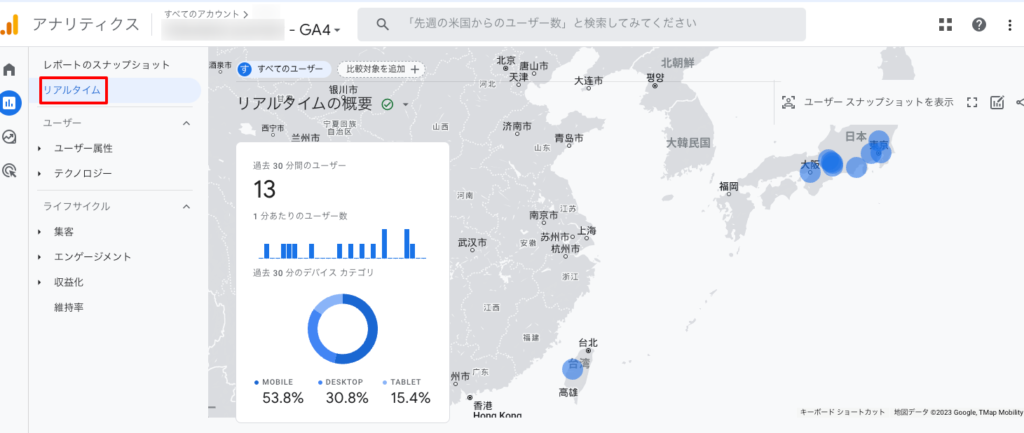
設定が完了しても、ピンクラインの中に、エラーメッセージが表示されてしまいます。
放っておいても問題ないのですが、気になる場合は、
「設定アシスタント」→以下の7項目をすべて「完了とする」にしておけば良いです。
まとめ
これで、細かなデータを確認することができるようになりましたね!
次はサーチコンソールの設定に入ります!











